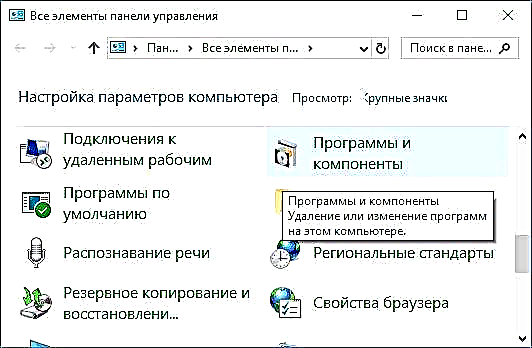در این راهنما نحوه بارگیری و نصب Media Feature Pack برای ویندوز 10 ، 8.1 و ویندوز 7 x64 و x86 و همچنین در صورت نصب نشدن Media Feature Pack چه کاری باید انجام شود.
این برای چیست؟ - برخی از بازی ها (به عنوان مثال GTA 5) یا برنامه ها (iCloud و سایر موارد) ، هنگام نصب یا شروع ، ممکن است نیاز به نصب Media Feature Pack را نشان دهد و بدون حضور این مؤلفه ها در ویندوز کار نخواهد کرد.
چگونه نصاب Media Feature Pack را بارگیری کنیم و چرا نصب نمی شود

بیشتر کاربران ، با خطاها و لزوم نصب اجزای چندرسانه ای Media Feature Pack ، به سرعت نصب نصاب لازم را در سایت شخص ثالث یا در وب سایت رسمی مایکروسافت پیدا می کنند. بسته ویژگی های رسانه را از اینجا بارگیری کنید (تا زمانی که مطالعه نکنید بارگیری نکنید):
- //www.microsoft.com/en-us/software-download/mediafeaturepack - بسته ویژه رسانه ها برای ویندوز 10
- //www.microsoft.com/en-us/download/details.aspx؟id=40744 - برای ویندوز 8.1
- //www.microsoft.com/en-us/download/details.aspx؟id=16546 - برای ویندوز 7
اما در اکثر موارد ، Media Feature Pack روی رایانه نصب نشده است و در حین نصب شما پیامی دریافت خواهید کرد که در آن می گوید: "به روزرسانی برای رایانه شما کاربردی نیست" یا خطایی در نصب کننده بروزرسانی مستقل "نصب کننده خطای 0x80096002" را نصب کرده است (سایر کدهای خطا نیز ممکن است ، به عنوان مثال 0x80004005 )
واقعیت این است که این نصب کننده ها فقط برای نسخه های Windows N و KN در نظر گرفته شده اند (و تعداد کمی از آنها چنین سیستمی دارند). در نسخه های معمول Home ، Professional یا Enterprise ویندوز 10 ، 8.1 و ویندوز 7 ، Media Feature Pack داخلی ساخته شده است و به راحتی غیرفعال است. و می توان آن را بدون بارگیری پرونده های اضافی روشن کرد.
نحوه فعال سازی Media Feature Pack در ویندوز 10 ، 8.1 و ویندوز 7
اگر برخی از برنامه ها یا بازی ها شما را مجبور به نصب Media Feature Pack در نسخه معمولی ویندوز می کنند ، این تقریباً همیشه بدان معنی است که اجزای چندرسانه ای و / یا ویندوز مدیا پلیر را غیرفعال کرده اید.
برای فعال کردن آنها ، این مراحل ساده را دنبال کنید:
- کنترل پنل را باز کنید (در تمام نسخه های ویندوز این کار می تواند از طریق جستجو یا با فشار دادن Win + R ، تایپ کردن کنترل و فشار دادن Enter) انجام شود.
- مورد "برنامه ها و ویژگی ها" را باز کنید.
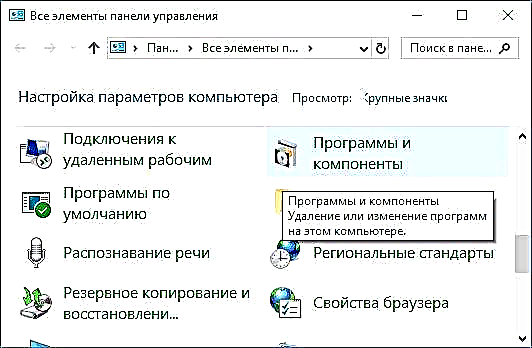
- در سمت چپ ، "روشن کردن یا خاموش کردن ویژگی های Windows" را انتخاب کنید.

- مؤلفه های رسانه ای و Windows Media Player را روشن کنید.

- تأیید را کلیک کنید و صبر کنید تا نصب مؤلفه تمام شود
پس از آن ، Media Feature Pack روی رایانه یا لپ تاپ شما نصب خواهد شد و GTA 5 ، iCloud ، یک بازی یا برنامه دیگر دیگر نیازی به آن نخواهد داشت.